Excel数据排名并列怎么设置 Excel数据排名并列设置方法
原创当excel数据并列时,排名可能会存在混乱。php小编苹果将带来详细的excel数据排名并列设置方法,帮助大家轻松解决这个问题。本文将分步讲解设置步骤,让您快速掌握如何处理数据并列时的排名问题。
1.打开界面后,鼠标点击任意单元格,在上方的插入菜单中选择数据透视表按钮

2.在弹出的窗口中勾选现有工作表按钮,并在位置处输入操作页!$D$1,点击确定保存
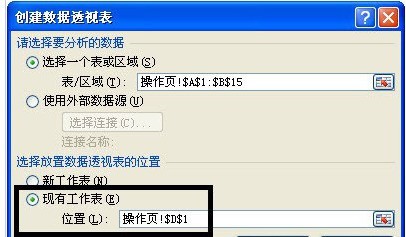
3.在数据透视表字段列表窗口中,依次将姓名拖入行标签,将成绩拖动两次至Σ数值栏目中
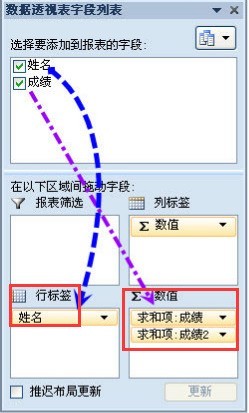
4.在重新生成的表格中,右键点击求和项:成绩2中的任意单元格,找到值显示方式选项,点击降序排列按钮
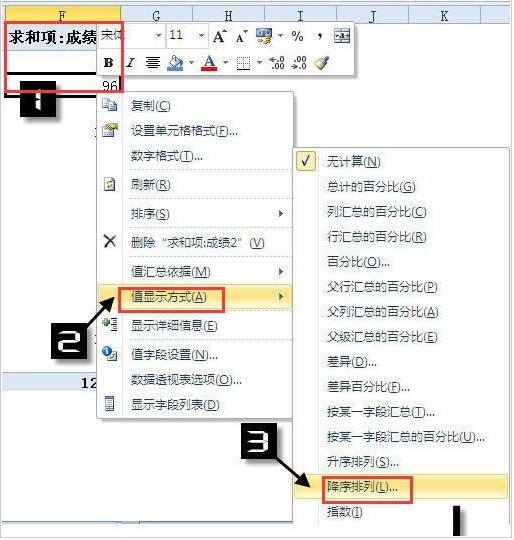
5.在弹出的窗口中直接按照默认的字段点击确定排序即可完成并列显示
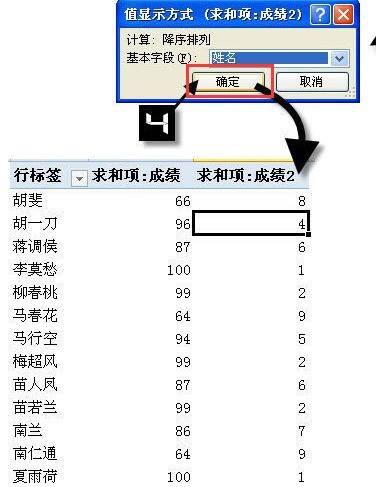
以上就是Excel数据排名并列怎么设置 Excel数据排名并列设置方法的详细内容,更多请关注IT视界其它相关文章!
 IT视界
IT视界



 豫公网安备41012202000391号
豫公网安备41012202000391号